Solutions rapides au problème de l'écran noir de Samsung Galaxy S22 Ultra
Comment résoudre le problème de l’écran noir du Samsung Galaxy S22 Ultra Si vous possédez un Samsung Galaxy S22 Ultra et que vous rencontrez le …
Lire l'article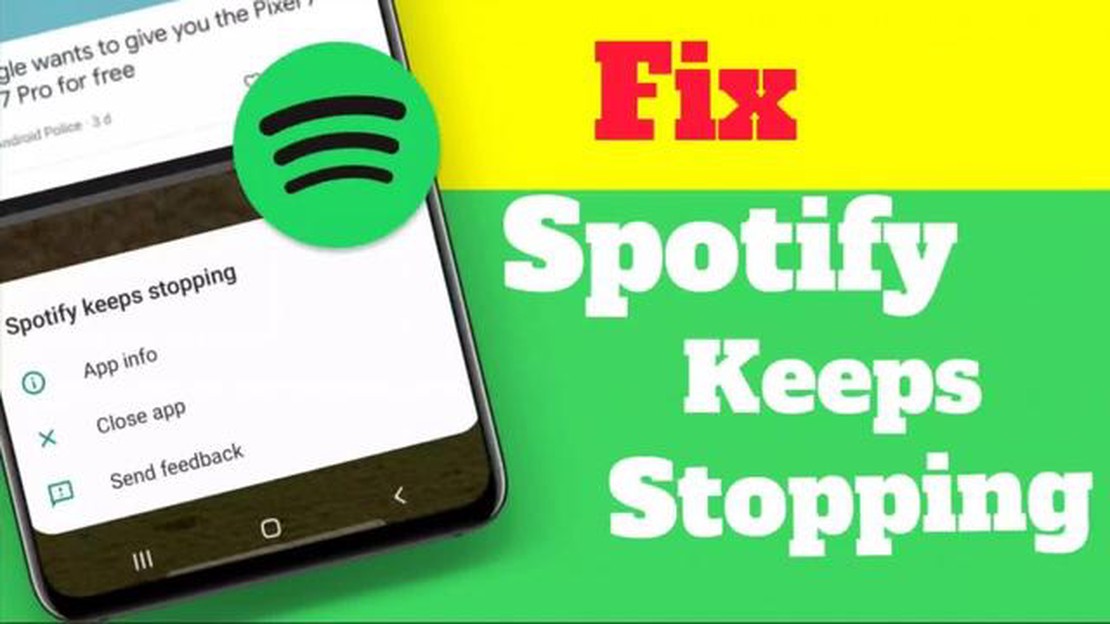
Spotify est la plateforme musicale la plus populaire qui vous permet d’écouter des millions de titres en ligne. Cependant, comme tout logiciel, Spotify peut parfois se bloquer et se figer, ce qui peut sérieusement stresser les utilisateurs. Dans cet article, nous allons vous présenter huit solutions simples qui vous aideront à résoudre les problèmes liés au logiciel et à profiter de votre musique sans interruption.
La première solution, et peut-être la plus évidente, consiste à redémarrer l’application. Fermez simplement Spotify et ouvrez-le à nouveau. Dans la plupart des cas, cela résout le problème et le programme commence à fonctionner correctement. Si le redémarrage ne suffit pas, vous pouvez essayer de mettre à jour l’application avec la dernière version. L’équipe de développement de Spotify travaille constamment à l’amélioration de l’application et à la résolution des problèmes qui surviennent, de sorte qu’une mise à jour peut résoudre de nombreux problèmes.
Si le problème persiste, il est possible qu’il soit lié à votre connexion Internet. Assurez-vous d’avoir une connexion internet stable et essayez de redémarrer votre routeur. Parfois, le simple fait de redémarrer votre routeur peut aider à rétablir votre connexion et à résoudre les problèmes de Spotify.
Une autre cause de problème peut être un pilote audio mal configuré. Vérifiez les paramètres sonores de votre ordinateur ou de votre smartphone et assurez-vous qu’ils sont correctement configurés pour fonctionner avec Spotify. Si vous n’êtes pas sûr des paramètres à choisir, vous pouvez essayer d’installer le pilote audio par défaut ou de mettre à jour votre pilote actuel avec la dernière version. Cela peut résoudre le problème de son avec Spotify.
Il est important de se rappeler que si ces solutions peuvent aider à résoudre certains plantages et blocages, elles ne constituent pas une panacée universelle. Si le problème avec Spotify persiste, il est recommandé de contacter l’équipe d’assistance du programme ou de chercher des réponses sur le forum officiel de Spotify. Les experts seront en mesure de proposer des solutions plus précises et personnalisées en fonction de votre situation spécifique.
En conclusion, les problèmes de blocage et de gel de Spotify peuvent se produire. Cependant, vous ne devez pas désespérer et chercher immédiatement d’autres moyens d’écouter de la musique. Essayez de redémarrer l’application, de la mettre à jour avec la dernière version, de vérifier votre connexion Internet et d’ajuster votre pilote audio. Dans la plupart des cas, l’une de ces solutions peut vous aider à rétablir Spotify et à écouter votre musique préférée sans problème.
Spotify est une plateforme musicale très populaire, mais comme toute application, elle n’est pas à l’abri des pannes et des blocages. Si vous rencontrez des problèmes lors de l’utilisation de Spotify, voici quelques méthodes pour les résoudre :
Redémarrer l’application Spotify : Fermez l’application et rouvrez-la. Cela peut aider à résoudre les problèmes temporaires et les blocages.
Ce sont là quelques-unes des solutions pour résoudre les pannes et les blocages de l’application Spotify en 2022. Nous espérons que ces solutions vous permettront d’écouter de la musique sans problème !
Une cause fréquente des blocages de Spotify peut être une version obsolète de l’application. Avec les mises à jour régulières, les développeurs corrigent les bugs, optimisent les performances et ajoutent de nouvelles fonctionnalités.
Pour résoudre les problèmes de blocage et de gel, il est recommandé de suivre les étapes ci-dessous :
Si la mise à jour ne résout pas le problème, essayez de désinstaller l’application et de la réinstaller. Avant de désinstaller l’application, assurez-vous d’avoir accès à votre compte Spotify pour restaurer tous vos paramètres et listes de lecture après la réinstallation.
Lire aussi: Votre Chromecast ne fonctionne pas ? Huit façons simples de résoudre les problèmes de Chromecast
Il est important de noter que certains appareils peuvent ne pas prendre en charge la dernière version de Spotify en raison de leurs spécifications. Si les problèmes de blocage et de gel persistent après la mise à jour de l’application, il se peut que votre appareil ne soit plus compatible avec la dernière version de Spotify. Dans ce cas, il est recommandé de contacter l’assistance Spotify ou de chercher d’autres moyens d’écouter de la musique.
Si vous avez des problèmes avec Spotify, un moyen simple de résoudre les blocages et les pannes est de vider le cache et les données de l’application. Le cache et les données peuvent s’accumuler au fil du temps et provoquer des conflits, ce qui peut entraîner des problèmes avec l’application.
Pour vider le cache et les données de Spotify, suivez ces instructions simples :
Une fois que vous avez vidé le cache et les données de Spotify, redémarrez l’application. Cela peut aider à éliminer les plantages et les blocages causés par les données accumulées dans le cache de l’application.
Lire aussi: 5 meilleurs chargeurs sans fil pour LG K30 - Chargement pratique et rapide
Si les problèmes de performance de Spotify persistent après avoir vidé le cache et les données, essayez les autres solutions décrites dans cet article.
Avant de commencer à résoudre les problèmes liés à Spotify, il est important de s’assurer que votre connexion Internet est stable. Si vous avez des problèmes de connectivité, il est possible que Spotify ne fonctionne pas correctement.
Voici quelques méthodes simples pour vérifier votre connexion Internet :
Si votre problème de connexion Internet persiste après avoir suivi ces étapes, vous devez contacter votre fournisseur d’accès Internet pour obtenir une assistance supplémentaire.
Cela peut arriver pour plusieurs raisons. Tout d’abord, il est possible que votre appareil n’ait pas les spécifications suffisantes pour que Spotify fonctionne correctement. Deuxièmement, le problème peut être lié à l’application elle-même - il peut y avoir des bugs ou des erreurs qui causent les blocages. Le problème peut également être lié à votre connexion internet. Il se peut que votre connexion Internet soit lente ou instable, ce qui entraîne le blocage de l’application.
Si vous rencontrez des problèmes de gel de Spotify sur un seul appareil et que tout fonctionne correctement sur les autres appareils, il est fort probable que le problème soit lié à cet appareil. Dans ce cas, vous devriez essayer de résoudre le problème en utilisant les solutions ci-dessous. Si vous rencontrez des problèmes de gel sur différents appareils, le problème est probablement lié à l’application Spotify elle-même.
Il y a plusieurs façons de résoudre le problème de Spotify sur votre appareil. Tout d’abord, essayez de mettre à jour l’application avec la dernière version. Ensuite, vérifiez que vous avez suffisamment d’espace libre sur votre appareil car le manque d’espace peut provoquer des blocages. Essayez également de redémarrer votre appareil et le matériel réseau. Si toutes les autres méthodes ne fonctionnent pas, essayez de désinstaller et d’installer à nouveau l’application.
Oui, une mauvaise connexion Internet peut être l’une des causes des blocages de Spotify. Si vous avez une connexion internet lente ou instable, l’application peut ne pas se charger correctement ou se bloquer pendant la lecture. Essayez de vous connecter à un réseau Wi-Fi plus stable ou d’utiliser des données mobiles pour voir si cela résout le problème.
Oui, le changement de votre forfait de données Spotify peut affecter la stabilité de l’application. Certains utilisateurs ont signalé des problèmes de blocage après avoir changé de forfait. Cela peut être dû à une mauvaise configuration ou à la compatibilité de l’application avec le nouveau forfait. Dans ce cas, il est recommandé de contacter le support technique de Spotify pour obtenir une assistance détaillée et une solution.
Il y a plusieurs raisons possibles pour lesquelles Spotify se bloque sur votre ordinateur. L’une d’entre elles peut être une insuffisance de RAM ou de puissance du processeur pour assurer le bon fonctionnement de l’application. Les blocages peuvent également être causés par des conflits avec d’autres programmes, des problèmes avec le système de fichiers de votre ordinateur ou des paramètres d’application incorrects. Pour résoudre les problèmes de blocage de Spotify, vous pouvez suivre les solutions simples proposées dans cet article.
Les mises à jour sont un mécanisme important pour réparer les pannes et les blocages de Spotify. L’équipe de développement de Spotify publie régulièrement des mises à jour qui corrigent les bugs et améliorent les performances de l’application. Par conséquent, l’un des moyens les plus simples et les plus efficaces pour résoudre les blocages de Spotify est d’installer la dernière version de l’application et de la mettre à jour régulièrement. Pour savoir si des mises à jour sont disponibles pour Spotify, vous pouvez vérifier les paramètres de l’application ou visiter le site officiel de Spotify.
Comment résoudre le problème de l’écran noir du Samsung Galaxy S22 Ultra Si vous possédez un Samsung Galaxy S22 Ultra et que vous rencontrez le …
Lire l'article9 Meilleures alternatives à WatchSeries en 2023 Si vous êtes un fan de séries télévisées et que vous aimez les regarder en ligne, vous avez …
Lire l'articleLe wifi est-il soudainement devenu lent ? 12 façons de remédier à la lenteur du wi-fi Le Wi-Fi fait désormais partie intégrante de notre vie …
Lire l'articleJeux en ligne rentables. Les jeux en ligne sont l’une des formes de divertissement les plus populaires sur l’internet. Aujourd’hui, de plus en plus de …
Lire l'articleDesigncap review créer des vignettes youtube, des affiches et des graphiques. Designcap est un outil en ligne polyvalent qui vous permet de créer …
Lire l'articleComment réparer COD Warzone qui ne se lance pas sur PC | NOUVEAU en 2023 Call of Duty : Warzone est un jeu de bataille royale incroyablement populaire …
Lire l'article